1. Установка CentOS на Hyper-V (VMware) сервер, настройка мережі
Процедура установки досить проста - вибираємо мовні параметри і розбивку диска (використовуємо значення за замовчуванням), вказуємо пароль користувача root. Після перезавантаження потрібно налаштувати мережевий адаптер, тому що за замовчуванням його ініціалізація відключена. Для початку перевіримо, що мережевий інтерфейс існує в системі:
Повинні отримати висновок:
Link encap: Ethernet HWaddr 00: 0C: 29: 02: 92: 1C
UP BROADCAST RUNNING MULTICAST MTU 1500 Metric: 1
RX packets: 152974 errors: 0 dropped: 0 overruns: 0 frame: 0
TX packets: 39092 errors: 0 dropped: 0 overruns: 0 carrier: 0 collisions: 0 txqueuelen 1000
RX bytes: 93267305 (88.9 MiB) TX bytes: 4347112 (4.1 MiB)
Link encap: Local Loopback
inet addr: 127.0.0.1 Mask: 255.0.0.0
inet6 addr. 1/128 Scope: Host
UP LOOPBACK RUNNING MTU: 16436 Metric: 1
RX packets: 0 errors: 0 dropped: 0 overruns: 0 frame: 0
TX packets: 0 errors: 0 dropped: 0 overruns: 0 carrier: 0 collisions: 0 txqueuelen: 0
RX bytes: 0 (0.0 b) TX bytes: 0 (0.0 b)
DEVICE = "eth0"
HWADDR = specifc mac address
NM_CONTROLLED = "yes"
ONBOOT = "no"
DEVICE = "eth0"
HWADDR = specifc mac address
NM_CONTROLLED = "no"
ONBOOT = "yes"
BOOTPROTO = "static"
IPADDR = ip address here.
NETMASK = netmask here.
Шлюз задається в іншому файлі:
NETWORKING = yes
HOSTNAME = asterisk
GATEWAY = gateway address here.
Ну і налаштування DNS в третьому:
Тепер застосуємо наші зміни:
Переконаємося, що всі налаштування застосувались, пропінгувати відомий зовнішній хост:
У відповідь повинні отримати висновок команди:
64 bytes from www.yandex.ru (93.158.134.3): icmp_seq = 1 ttl = 56 time = 14.2 ms
64 bytes from www.yandex.ru (93.158.134.3): icmp_seq = 2 ttl = 56 time = 13.2 ms
Невеликий нюанс при використанні віртуальних машин - бажано використовувати при початковій установці системи legacy network adapter (в Hyper-V так і називається, в Vmware - E1000). Після вищеописаних процедур по налаштуванню мережі потрібно встановити Служби інтеграції (Hyper-V), або VMware tools. Для прикладу, розглянемо установку VMware tools. В першу чергу встановимо необхідні пакети, необхідні для їх розгортання:
yum install perl gcc make kernel-headers kernel-devel -y
Потім підключимо віртуальний диск через ESXi з VMware tools (Guest - Install / upgrade VMware tools) і змонтуємо його в нашій системі:
mount / dev / cdrom / mnt
cd / mnt
cp VMwareTools-9.4.0-1280544.tar.gz / root
cd / root
tar xzvf VMwareTools-9.4.0-1280544.tar.gz
cd vmware-tools-distrib
./vmware-install.pl
Після виконання останньої команди виконується скрипт, з усіма питаннями погоджуємося, натискаючи Enter. Після виконання скрипта буде потрібно перезавантаження. Також відключимо фаєрвол (iptables):
service iptables save
service iptables stop
chkconfig iptables off
2. Установка останніх оновлень ядра та оточення CentOS
Після настройки мережевого інтерфейсу встановимо оновлення операційної системи - ядра і його оточення з пакетами.
Потім відключимо SELinux (його налаштування безпеки будуть заважати нашій роботі і самому Астеріск). Для цього: відредагуємо файл / etc / selinux / config:
Замінимо значення параметра SELINUX на disabled. Щоб зміни вступили в силу, перезавантажити систему:
3. Установка необхідних залежностей для Asterisk
Астеріск 11 вимагає для своєї установки задоволення деяких залежностей і додаткових пакетів для роботи:
yum install -y make wget openssl-devel ncurses-devel newt-devel libxml2-devel kernel-devel gcc gcc-c ++ sqlite-devel
Після нетривалого очікування можемо приступити до завантаження основних компонентів Asterisk.
4. Завантаження вихідного коду Asterisk, розпакування архівів
Для повноцінної роботи Астеріск, крім його вихідних кодів потрібні ще два основних пакети: DAHDI і LibPRI. Завантажимо всі три архіву з вихідними кодами сайту (за правилами хорошого тону, помістимо вихідні в папку / usr / src):
Розпакуємо все три архіву:
tar zxvf dahdi-linux-complete *
tar zxvf libpri *
tar zxvf asterisk *
Після розпакування візьмемося за встановлення потрібних пакунків. Астеріск будемо ставити після перших двох. Це важливо (інакше не збереться).
5. Установка DAHDI і LibPRI
Почнемо підготовку до установки Asterisk з установки DAHDI (Digium Asterisk Hardware Device Interface). По суті це набір драйвером до апаратних картками фірми Digium (розробника Asterisk). Найчастіше використовують плати потоку Е1, рідше - плати для кінцевих пристроїв. Для початку установки переходимо в каталог DAHDI і потім запускаємо процес компіляції і збірки:
cd / usr / src / dahdi-linux-complete *
make make install make config
Процес займає від однієї до двох хвилин. Якщо у вашому сервері ще немає жодної карти від Digium, то в кінці компіляції ви отримаєте текст такого змісту:
DAHDI has been configured.
List of detected DAHDI devices:
No hardware found
cd / usr / src / libpri *
make make install
Збирається практично миттєво. На цьому підготовчий процес завершено. Переходимо до установки Asterisk.
6. Запуск установки Asterisk
Повернемося в каталог з вихідними кодами Астеріск:
Перед запуском інсталяційного скрипта нам потрібно визначити, яку ОС ми використовуємо - 32 або 64 біта. У цьому нам допоможе команда:
У нашому випадку її висновок буде таким:
З нього ми робимо висновок, що наша система 64 біта і нам потрібно використовувати скрипт для установки Астеріск на 64 бітну ОС:
/ Configure --libdir = / usr / lib64 make menuselect make make install
В іншому випадку запускаємо інсталяційний скрипт для 32 бітної ОС:
/ configure make menuselect make make install
Якщо в процесі компіляції ви зіткнетеся з помилками, то доведеться перед повторною компіляцією очистити установчу директорію:
make clean make distclean
Якщо все пройшло успішно, то ми побачимо вікно з настройками компіляції Asterisk:
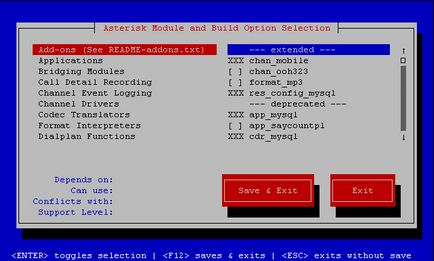
Нас влаштують значення за замовчуванням. натискаємо Save Exit і очікуємо компіляції модулів за замовчуванням. Цей процес займе деякий час (приблизно 3-5 хв).
Після закінчення установки ми отримаємо наступне повідомлення:
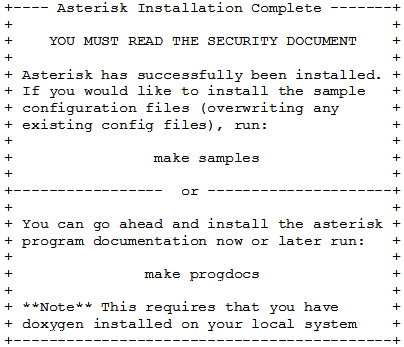
Встановимо, як пропонується демонстраційні конфігураційні файли:
Для забезпечення установки сценаріїв запуску Asterisk в /etc/init.d виконаємо наступну команду:
Перейдемо до запуску Астеріск і перевірки його працездатності.
7. Запуск DAHDI. Запуск Asterisk, перевірка працездатності
У разі, якщо в нашому сервері встановлені плати Digium, то попередньо потрібно запустити DAHDI:
service dahdi start
Ну і нарешті, можемо запустити сервіс самого Астеріск:
service asterisk start
Щоб підключитися до консолі Астеріск введемо команду:
В деякій літературі ви можете бачити кілька букв v після ключа -r. Цей параметр відповідає за кількість виведеної інформації в консоль Астеріск. Можливі рівні від 1 до 6. Наприклад, команда
встановить третій рівень виведення інформації в поточну консоль.
Вітаємо з успішним розгортанням Астеріск!